Windows 11 설치법, 초기 설정

(초기화 되어 있는 Windows 10 PC에서) Windows 11로 업그레이드 한 후에 다양한 소프트웨어 설치와 커스터마이징까지, 개발자에게 기본적으로 필요한 모든 것을 다룬다. OpenVPN 설치와 ovpn 파일 연결법, rclone을 통한 드라이브 마운트와 암호화 드라이브 설정, brave 브라우저 설정, wsl 설치와 oh my zsh를 이용한 쉘 커스터마이징, cuda+pytorch 설정, visual studio code 설치와 세팅과 extension 설치, git 설정, PS(Problem Solving)을 위한 설정까지 전부 다룬다.
1. 설치
- Windows 11 다운로드 (microsoft.com)에서 설치 도우미 다운로드
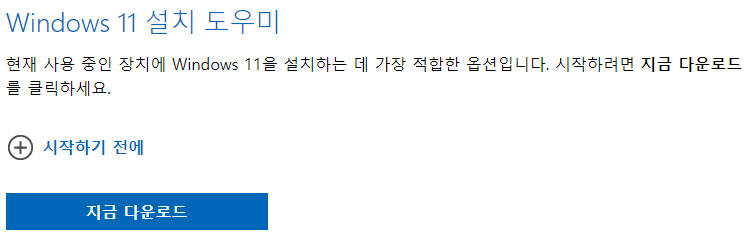
2. 새 Windows 11 OS로 업그레이드 | Microsoft에서 "PC 상태 검사 앱 다운로드"

3. 설치, 실행 후 '지금 확인' 클릭
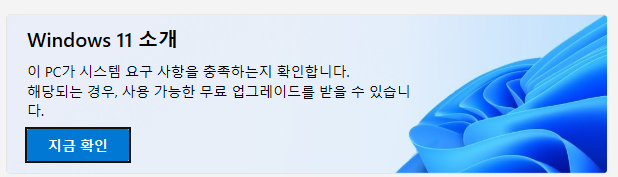
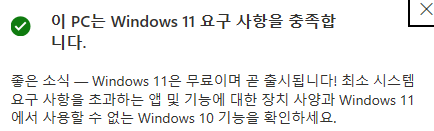
설치 도우미에서 '새로고침' 클릭, 설치
빠른 인터넷에 연결되어 있는지 확인한다.
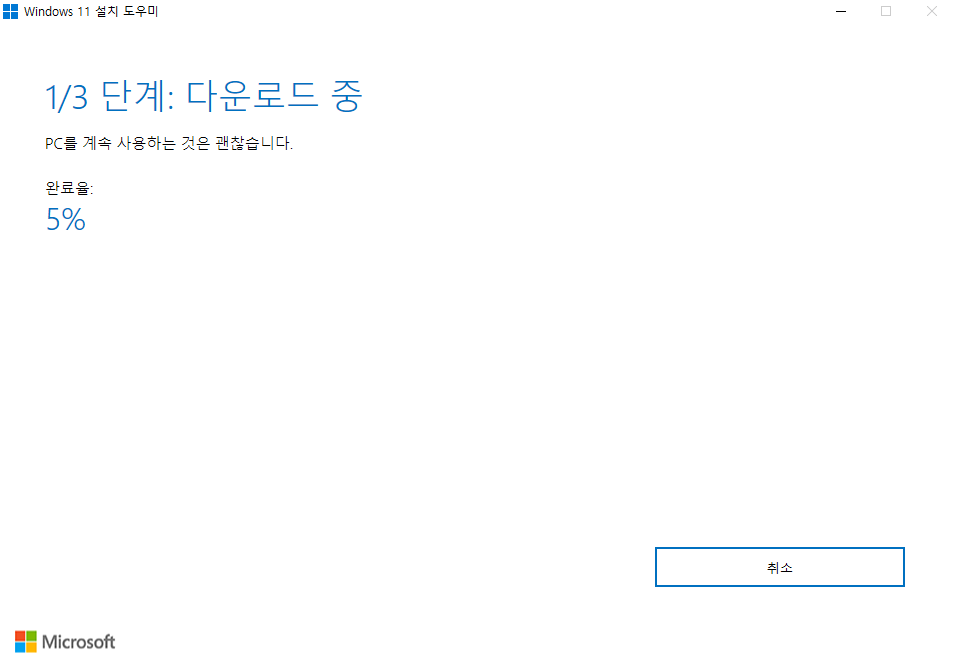
2. 초기 설정
Windows Terminal 확인
Windows 11은 Windows Terminal이 기본 설치가 되어 있다! 그리고 wt로 바로 실행이 가능한데, 무슨 영문인지 Windows Terminal을 처음 실행하지 않고 wt 명령어를 이용하면 실행이 안 된다.
가장 처음, Windows키로 검색 열고 Windows Terminal 실행
이후로 Windows+R 키로 실행 실행 후 wt 입력하면 Windows Terminal 바로 실행 가능
이후 설정을 위해 cd Downloads로 다운로드 폴더로 이동
chocolatey 설치
아래 명령어 실행해서 chocolatey 설치
Set-ExecutionPolicy Bypass -Scope Process -Force; [System.Net.ServicePointManager]::SecurityProtocol = [System.Net.ServicePointManager]::SecurityProtocol -bor 3072; iex ((New-Object System.Net.WebClient).DownloadString('<https://community.chocolatey.org/install.ps1>'))
choco 패키지 설치(★)
choco feature enable -n allowGlobalConfirmation 실행
아래 명령어로 기본적으로 개발자에게 필요한 패키지 모두 설치
- 기본 명령어
아래 목록에서 nodejs 등 필요 없는 건 알아서 빼고 실행하자
굳이 packages 파일 통해 한번에 설치하지 않고 이렇게 커맨드로 설치하는 건 1. 최신 버전 설치 2. anaconda3의 경우 AddToPath 인자를 넣어주기 위해서이다.
# windows 11, 클린 설정 (노트북)
# 윈도우 기본 유틸
choco install chocolateygui brave bandizip everything vlc
# 컴퓨터 관리
choco install crystaldiskinfo crystaldiskmark
# 자기계발 및 업무, 연락
choco install notion slack discord zoom telegram office365proplus
# ========================================
# # 여가활동 관련 설정
start https://www.vpngate.net/en/
choco install steam aria2 openvpn obs-studio
choco install yt-dlp rclone winfsp ffmpeg
# ========================================
# # 개발 설정
# 기초 설정
choco install vscode sublimetext3 git
# Package parameters(Visual Studio Code)
# /NoDesktopIcon - Don't add a desktop icon.
# /NoQuicklaunchIcon - Don't add an icon to the QuickLaunch area.
# /NoContextMenuFiles - Don't add an Open with Code entry to the context menu for files.
# /NoContextMenuFolders - Dont't add an Open with Code entry to the context menu for folders.
# /DontAddToPath - Don't add Visual Studio Code to the system PATH.
# 이후 code에서 settings sync 통해 각종 설정 옮겨오면 매우 편함.
# 프로그래밍 언어 설정
choco install mingw --version=9.4.0
choco pin add -n mingw
choco install golang nvm
# ML 관련 설정
# choco install cuda --version=11.2.2.46133
## CUDA 버전 확인하고 윗줄 각주 풀자!
choco install anaconda3 --params "/AddToPath"
# You can change any of the defaults with package parameters:
# /JustMe - Install for only the current user.
# /AddToPath - Add Anaconda Python to the path.
# /DoNotRegister - Do not register Anaconda Python as the default Python.
# /D:(path) - Choose another, existing, parent directory to place the 'Anaconda3' directory.
# 네트워크 관련
# choco install fiddler
# 이후 vpn 설정 후
choco install tor-browser
# 이후 터미널 새로 열어서 nvm install 14.18.1, nvm use 14.18.1처럼 nodejs 버전 설정- 추가 명령어
필요한 거 알아서 설치
choco install openjdk unity-hub visualstudio2017-workload-vctools yarn dotnetcore-sdk
choco install ruby --version=2.7.1.1
choco install freetube --pre
choco install teamviewer
토르 브라우저는 VPN 없이 설치가 안 될 수 있는데, 그렇다면 아래에서 VPN 설정 후에 VPN 키고 다시 다운로드를 시도한다.
OpenVPN 설정
vpngate.net에 들어가서 ovpn 파일을 적당히 다운로드 받으면 되지만, 일단 내 집에서는 vpn 없이 vpngate.net 접속이 안된다. vpn 파일을 받으러 들어가야 하는 사이트가 vpn 없으면 접속이 안된다니.. 🤔
ovpn 파일 다운로드 받은 후, OpenVPN GUI 실행해서 config 폴더 만들고, mv .\\vpngate_219.100.37.49_tcp_443.ovpn ..\\OpenVPN\\config\\ 실행(실행경로 Downloads 기준)
그리고 OpenVPN GUI 실행해서 vpn 연결하고 마음대로 사용하면 된다.
사용하다 느리다 싶으면 vpngate.net 들어가서 좋아 보이는 걸로 적당히 바꿔야 한다. 무료 vpn 인데 어쩔 수 없지 뭐.
nvidia driver 설치되어 있는지 확인
왜 기본으로 설치되어 있지?? 🤔 요즘 윈도우는 참 좋구나...
없으면 choco install nvidia-display-driver
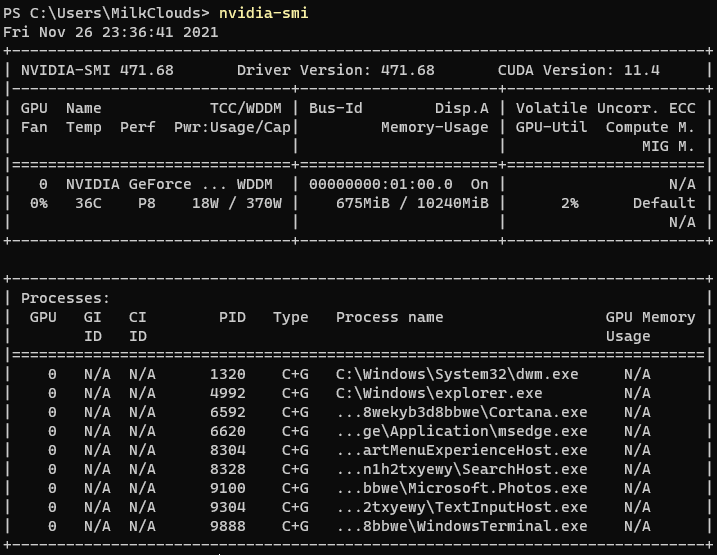
(OneDrive 1TB/5TB 제공받는 대학생) OneDrive 로그인
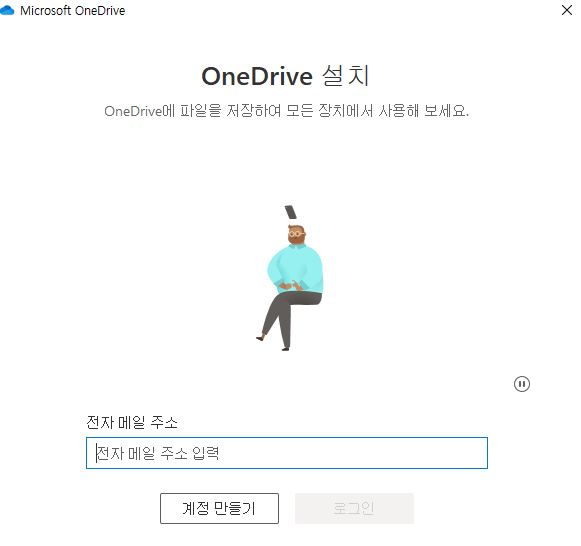
rclone 설정
onedrive
아래는 onedrive를 설정하는 예시이다. rclone 1.57.0 버전 기준으로 사용자가 입력하는 키값만 적어봤으니 참고 바람. 이 정도로 간단하게 설정이 된다.
rclone config
n
onedrive
onedrive
1
# 웹페이지 열리면 onedrive 로그인하고 오자
1
crypt
아래는 crypt를 설정하는 예시이다. rclone 1.57.0 버전 기준으로 사용자가 입력하는 키값만 적어봤으니 참고 바람. 이 정도로 간단하게 설정이 된다.
rclone config
n
crypt
crypt
onedrive:crypt
1 # 업로드할 파일 중 이름이 매우 긴 게 있으면 2번, obfuscate로 설정해야 한다.
1
# 패스워드 알아서 설정
#
#
mount.bat 설정
rclone mount (remote 이름): (할당할 드라이브): --log-level INFO --vfs-cache-mode full --file-perms 0777
C:\\Users\\UserName에서 mount.bat을 만들고 위와 같이 설정해두면, Win+R→wt로 Windows Terminal 실행 후 mount.bat 실행해서 바로 가상 드라이브를 마운트 할 수 있다.
혹시나 해서 말하자면, mount.bat 풀네임 입력 안해도 mo 정도 입력하고 Tab 누르면 자동완성되니 참고하자.
Office365 로그인, 설정
서울대학교의 경우 학교에서 제공한 microsoft 계정으로 로그인하면 office365 서비스를 무료로 이용할 수 있다.
한글 설치
한국에서 서류작업을 하려면 한컴오피스가 필요하다. 알아서(^^) 잘 깔자.
Brave 동기화, 기본 브라우저 설정, Extensions
Brave browser 기존 사용자로서, 동기화가 필요하므로 동기화한다.
기존 사용자가 아니라면 필요 없는 절차.
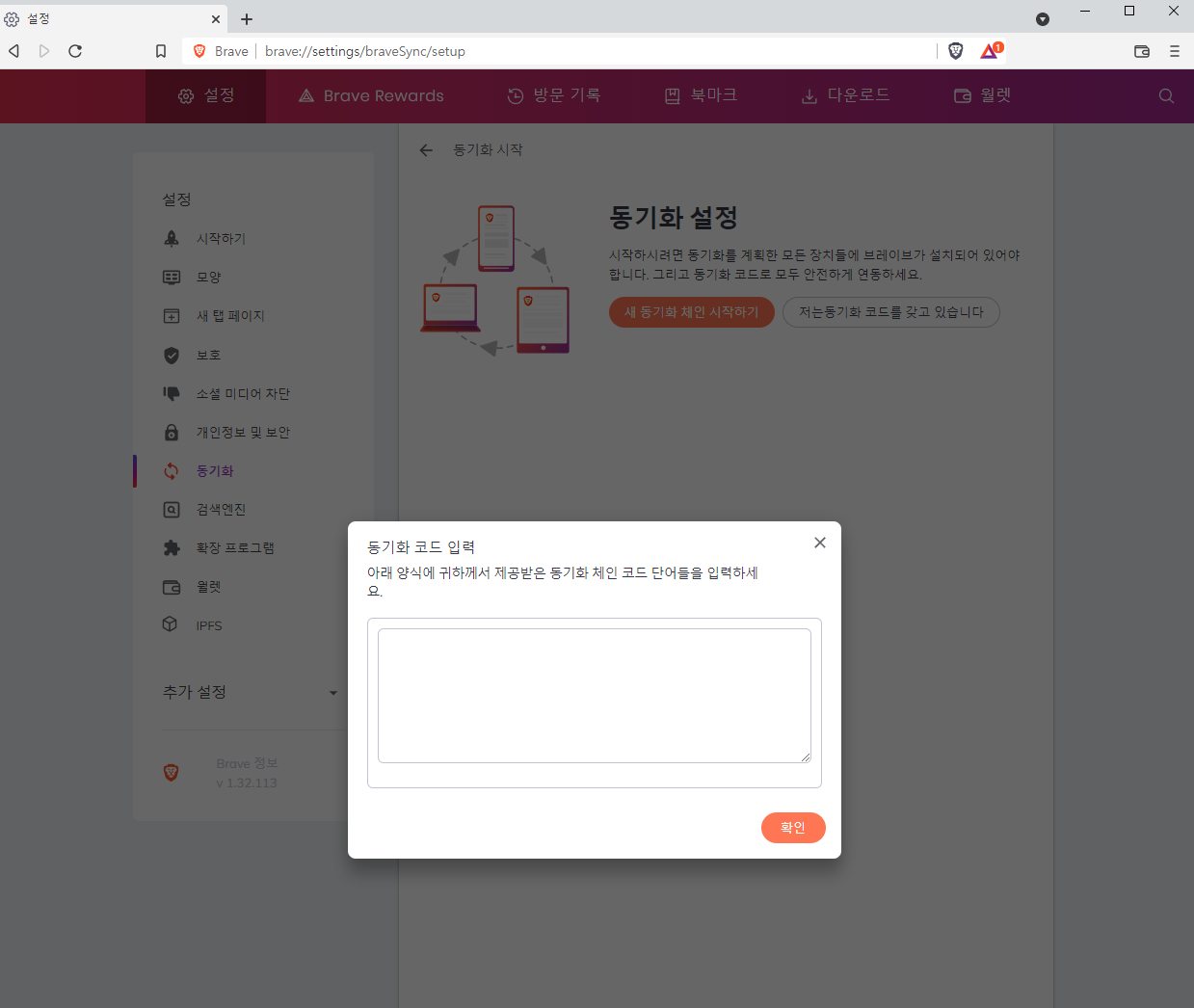
내가 사용하는 extensions도 공유한다. 대부분 내가 고르고 고른 유용한 익스텐션이니 유용하게 쓰길 바람.
- arxive: 논문 아카이브 사이트 arXiv.org에서 파일 명을 논문 명으로 해서 바로 다운로드 받을 수 있게 한다.
- Carrot: codeforces rating predictor
- Competitive Companion: vscode의 cph-helper과 연동하여 Competitive Programming 도중 극강의 편리함 제공
- DuckDuckGo Privacy Essentials: Brave browser에서 그 의미가 좀 퇴색되긴 하나.. ToS:DR과 연계해 사이트 약간이 얼마나 기만적인지 확인 가능하다. 원래 tosdr extension을 사용하다 이쪽이 좀 더 범용적이라 교체함.
- SNUON Assistant: 강의배속 ^^ 1.8배속 국룰 아시죠?
- Slid: 강의 캡처
확장자 표시 설정
도대체 왜 확장자 숨김이 기본 옵션인 건지 이해가 안 간다. 개발자면 당연히 필요한 게 아닌..가? 요즘은 아닌가...
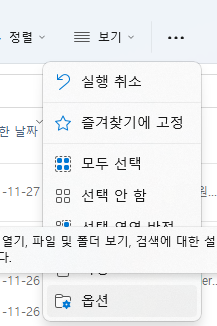
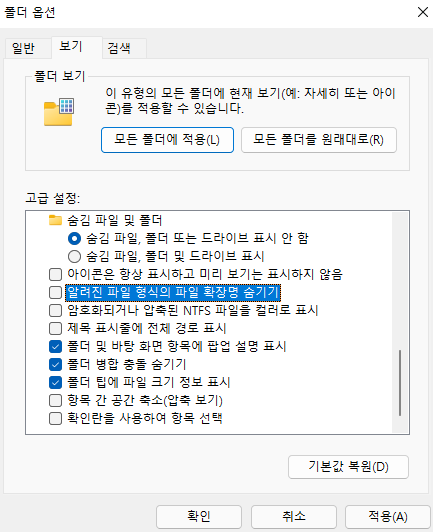
wsl 설치, 설정
설치
wsl --install로 간단하게 설치 가능하다. 역시 세상 참 좋아졌다.
심지어 요즘은 GUI까지 지원한다.
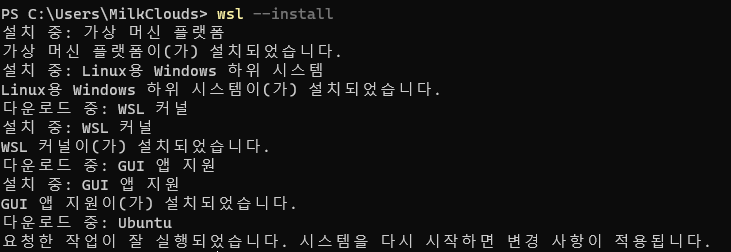
설정 - Shell customizing
sudo apt update
sudo apt upgrade
sudo apt install zsh
sh -c "$(wget <https://raw.githubusercontent.com/robbyrussell/oh-my-zsh/master/tools/install.sh> -O -)"
# 기존 쉘로 설정 후
code .zshrc
# ZSH_THEME="random"으로 변경
CUDA, PyTorch, Windows Terminal의 anaconda 설정
나는 RTX 3080을 사용하지만 지금부터 소개할 설정은 RTX 3000번대에는 아마도 전부 적용이 될 것이라 생각한다.
CUDA 11.3, PyTorch 1.10.0을 설치한다. 다만 CUDA 11.3은 conda에서 cudatoolkit=11.3을 설치하면, cuda로 무언가를 컴파일하는 게 필요한 경우가 아니면 필요가 없다. CUDA는 chocolatey에 11.3 버전이 없으므로 직접 구글링해서 공식 홈페이지 들어가서 설치하자. (필요가 없는 경우 설치하지 않아도 된다.)
먼저 Windows Powershell과 cmd에 env 설정을 할 수 있게 하려면, conda init 이후Set-ExecutionPolicy -Scope CurrentUser RemoteSigned 실행. 이러면 앞으로 Windows Terminal 실행할 때마다 base가 자동으로 로드된다.
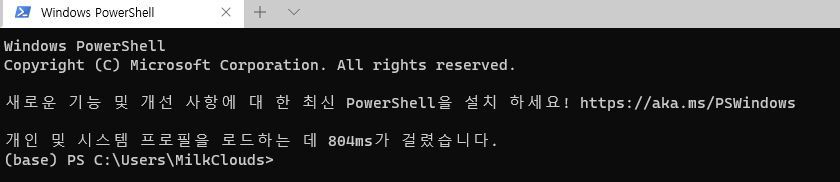
PyTorch 설치
아래 명령어는 2021년 11월 27일 기준으로 CUDA 11.3에 맞춰 PyTorch 1.10.0을 설치한다. 이후 시간이 많이 지났다면 https://pytorch.org/get-started/locally/에서 알아서 설치법을 찾아보자.
conda create -n torch110 python=3.7
conda activate torch110
conda install pytorch torchvision torchaudio cudatoolkit=11.3 -c pytorch

위와 같이 cuda.is_available()했을 때 True가 나오면 성공이다.
Visual Studio Code 설정
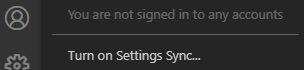
Turn on Settings Sync 클릭

추천하는 Extensions
- Prettier
- Material Theme
- Material Theme Icons
- Material Icon Theme
- Jupyter
- Go
- GitLens
- Competitive Programming Helper (cph)
- Sublime Text Keymap and Settings Importer (sublime text 사용자로서)
- REST Client
- Remote - SSH
Git 설정
git config --global user.email 이메일
git config --global user.name 닉네임
그리고 필요하다면 ~/.ssh에서 ssh-keygen으로 ssh key 생성한 후에, public key를 자신의 github settings에서 SSH key에 추가해둔다. GitHub에 ssh로 연결하기 위해 이러한 작업이 필요하다. 예를 들어 git clone --recurse-submodules git@github.com:TryGhost/Ghost 같은 작업.
PS 설정
ac-library (atcoder 기본 라이브러리) 설치
# 관리자 권한으로 실행
cd Documents
mkdir GitHub
cd GitHub
git clone
git clone <https://github.com/atcoder/ac-library>
cp .\\ac-library\\atcoder C:\\ProgramData\\chocolatey\\lib\\mingw\\tools\\install\\mingw64\\x86_64-w64-mingw32\\include\\
VR 설정
https://www.oculus.com/setup/ 에서 Oculus Link 다운로드
![[조각글] 조금 거친 인터넷 생활에 쓸법한 재미있는 레파지토리들](https://images.unsplash.com/photo-1682686581740-2c5f76eb86d1?crop=entropy&cs=tinysrgb&fit=max&fm=jpg&ixid=M3wxMTc3M3wxfDF8YWxsfDF8fHx8fHwyfHwxNjk1NzU2NTAzfA&ixlib=rb-4.0.3&q=80&w=960)

